
Utilizzare l’autenticazione con account associato con Google Workspace in Apple Business Manager
Configurare la procedura di autenticazione con account associato
In Apple Business Manager
 , accedi con un account con il ruolo di responsabile amministrazione o di responsabile persone.
, accedi con un account con il ruolo di responsabile amministrazione o di responsabile persone.Tocca il tuo nome nella parte inferiore della barra laterale, tocca Preferenze
 e poi Account
e poi Account  .
.Accanto ad Autenticazione con account associato, tocca Modifica, seleziona Google Workspace, quindi tocca Connetti.
Tocca Accedi con Google, inserisci le informazioni della persona responsabile dell’amministrazione di Google Workspace, quindi tocca Avanti.
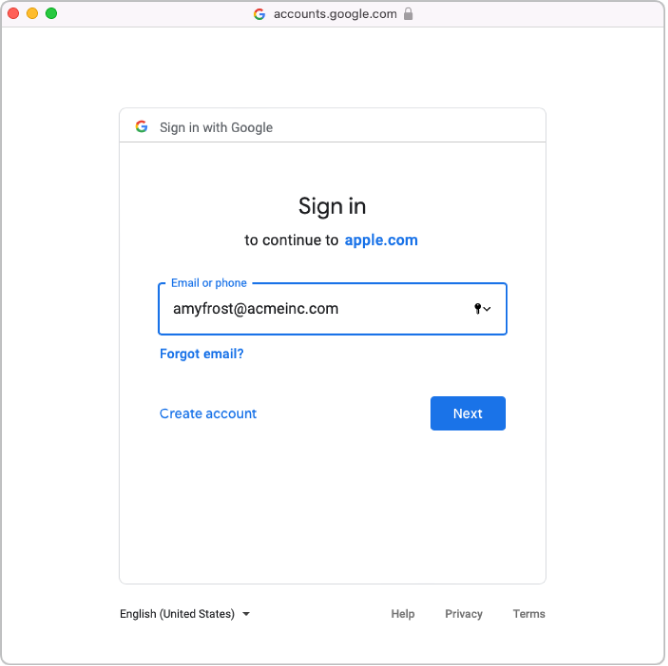
Inserisci la password dell’account e tocca Avanti.
Se necessario, rivedi l’elenco dei domini verificati automaticamente e dei domini in conflitto.
Accetta i termini e le condizioni, poi clicca su:
Consulta i report di controllo per il tuo dominio G Suite
Consulta i domini collegati ai tuoi clienti
Vedi le informazioni degli utenti sul tuo dominio.
Tocca Continua, quindi tocca Fine.
In alcuni casi potresti non riuscire ad aggiungere il tuo dominio. Le ragioni più frequenti sono:
L’account responsabile dell’amministrazione di Google Workspace utilizzato non dispone dell’autorizzazione per aggiungere domini.
Il nome utente o la password nei passaggi 4 o 5 non sono corretti.
Gli attributi predefiniti sono stati modificati da te o da un’altra persona responsabile dell’amministrazione di Google Workspace.
Attivare l’autenticazione con account associato
Se hai intenzione di eseguire la sincronizzazione con Google Workspace, devi prima attivare l'autenticazione con account associato.
In Apple Business Manager
 , accedi con un account con il ruolo di responsabile amministrazione o di responsabile persone.
, accedi con un account con il ruolo di responsabile amministrazione o di responsabile persone.Tocca il tuo nome nella parte inferiore della barra laterale, tocca Preferenze
 e poi Account
e poi Account  .
.Tocca Modifica nella sezione Domini, poi attiva l’autenticazione con account associato per i domini che sono stati aggiunti a Apple Business Manager.
L’aggiornamento di tutti gli account potrebbe richiedere del tempo.
Testare l’autenticazione con account associato
Puoi testare la connessione dell’autenticazione con account associato dopo che:
Hai completato correttamente la connessione e la verifica del tuo dominio.
La verifica di eventuali conflitti del nome utente è stata completata.
Il formato predefinito dell’ID Apple gestito è stato aggiornato.
Nota: gli account con ruolo di responsabile amministrazione o responsabile persone non possono accedere tramite autenticazione con account associato, ma possono unicamente gestire la procedura di associazione.
In Apple Business Manager
 , accedi con un account.
, accedi con un account.Se il nome utente che hai usato per accedere viene trovato, una nuova schermata indicherà che stai eseguendo l’accesso con un account del tuo dominio.
Tocca Continua, inserisci la password per l’utente e quindi tocca Accedi.
Esci da Apple Business Manager.
Nota: gli utenti possono accedere ad iCloud.com solo se prima hanno eseguito l’accesso con il proprio ID Apple gestito su un altro dispositivo Apple.